Actualización 2024 abril: Deje de recibir mensajes de error y ralentice su sistema con nuestra herramienta de optimización. Consíguelo ahora en este enlace
- Descarga e instala la herramienta de reparación aquí.
- Deja que escanee tu computadora.
- La herramienta entonces repara tu computadora.
Microsoft Excel está preprogramado para facilitar entrada de fechas. Por ejemplo, el 12 de diciembre se convierte en 2 de diciembre, lo cual es muy frustrante cuando ingresa algo que no desea cambiar para una fecha. Desafortunadamente, no hay forma de apagarlo. Pero hay formas de evitarlo.
Formatee previamente las celdas en las que desea ingresar números como texto. De esta manera, Excel no intentará cambiar lo que escribe en los datos.
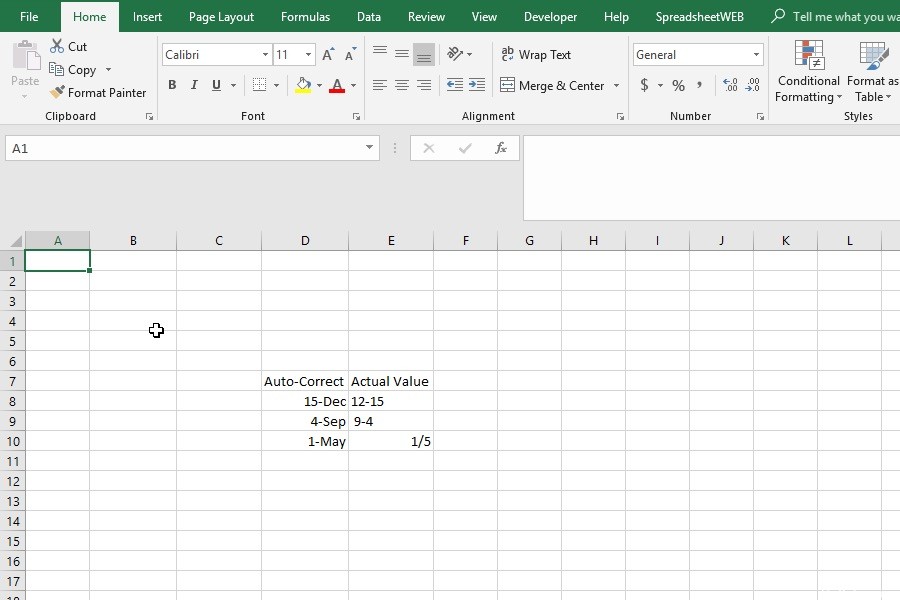
Cómo evitar que Excel cambie los números a las fechas:
Truco Excel
Puede convencer a Excel de que no está ingresando números agregando otro carácter antes del número o cadena. De esta forma, puede evitar que Excel convierta números en datos. Algunos métodos comunes son:
- Agregue un apóstrofo (') antes del valor. Esto tiene esencialmente el mismo efecto que establecer el formato de número en texto. Lo bueno es que no verá un apóstrofe en la celda.
- Otro método es agregar un espacio. Sin embargo, debemos mencionar que este no es el mejor método, porque a veces el espacio puede afectar los valores o fórmulas de las celdas.
- Otro truco, especialmente para fracciones sin números enteros, es agregar un 0 y un espacio. Esta combinación puede actuar como la parte entera y evitar que el valor se convierta en un número. Excel también elimina ceros y espacios automáticamente.
Actualización de abril de 2024:
Ahora puede evitar problemas en la PC utilizando esta herramienta, como protegerse contra la pérdida de archivos y el malware. Además, es una excelente manera de optimizar su computadora para obtener el máximo rendimiento. El programa corrige los errores comunes que pueden ocurrir en los sistemas Windows con facilidad, sin necesidad de horas de resolución de problemas cuando tiene la solución perfecta a su alcance:
- Paso 1: Descargar PC Repair & Optimizer Tool (Windows 10, 8, 7, XP, Vista - Microsoft Gold Certified).
- Paso 2: Haga clic en “Iniciar escaneado”Para encontrar problemas de registro de Windows que podrían estar causando problemas en la PC.
- Paso 3: Haga clic en “Repara todo”Para solucionar todos los problemas.
El método del apóstrofe.
Al colocar un apóstrofe en la celda antes del número, le dice a Microsoft Excel que ignore el formato de la celda y muestre el número tal como se ingresó en la celda. Este método significa que incluso si alguien cambia el formato de la celda en general y trata de editar una celda, se verá igual en lugar de ser formateado automáticamente por Excel.
- Escriba un apóstrofe en la celda.
- Ingrese el número como desea que aparezca y presione Entrar.
- Los números ahora deben mostrarse e importarse correctamente.
- Esto le permite utilizar las funciones MATCH y VLOOKUP en Excel (se ignora el apóstrofe).
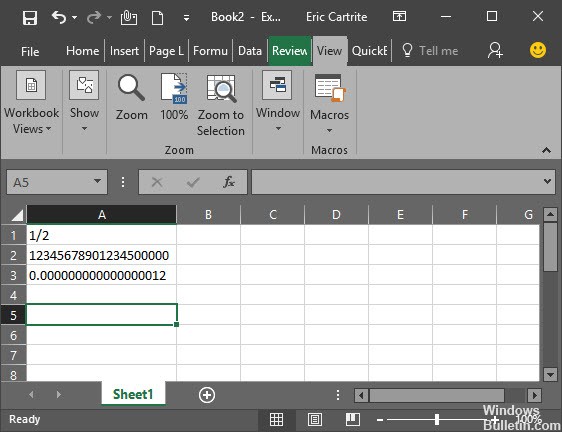
Uso del código
Si encuentra que los métodos anteriores son demasiado complejos, Excel se puede configurar automáticamente para forzar el formato de "Texto" en todos los libros de trabajo. Para hacer esto, parte del código debe ingresarse en el módulo Código del libro de trabajo. Para hacer eso:
Seleccione el siguiente código, haga clic con el botón derecho y seleccione "Copiar".
Private Sub Workbook_Open () Dim sh As Worksheet For Each sh In Me.Sheets sh.Cells.NumberFormat = "@" Next End Sub
- Abra el libro en el que desea insertar el código.
- Presione simultáneamente las teclas “Alt” + “F1”.
- Haga clic en "Insertar" y seleccione "Módulo".
- Seleccione "Editar" donde el cursor parpadea y seleccione "Pegar".
- Haga clic en "Aceptar" para agregarlo.
- Haga clic en la pestaña Ver y seleccione Macros.
- Seleccione el código agregado para ejecutarlo.
https://superuser.com/questions/552042/how-to-disable-excel-number-autoformat
Sugerencia del experto: Esta herramienta de reparación escanea los repositorios y reemplaza los archivos dañados o faltantes si ninguno de estos métodos ha funcionado. Funciona bien en la mayoría de los casos donde el problema se debe a la corrupción del sistema. Esta herramienta también optimizará su sistema para maximizar el rendimiento. Puede ser descargado por Al hacer clic aquí

CCNA, desarrollador web, solucionador de problemas de PC
Soy un entusiasta de la computación y un profesional de TI practicante. Tengo años de experiencia detrás de mí en programación de computadoras, solución de problemas de hardware y reparación. Me especializo en desarrollo web y diseño de bases de datos. También tengo una certificación CCNA para diseño de red y solución de problemas.

